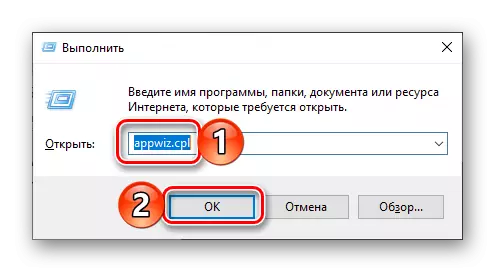लोकप्रिय र बहुमूल्य टेलिग्राम एक्सपिंगले यसको प्रयोगकर्ता दर्शकहरूलाई मात्र कुराकानी गर्न मात्र प्रदान गर्दछ, तर विभिन्न सामग्रीको उपभोगको लागि पनि - अडियो र भिडियोको लागि। यी र अन्य धेरै सुविधाहरूको बाबजुद, केहि केसमा यो अझै यो अनुप्रयोग मेट्न अझ आवश्यक पर्दछ। यो कसरी गर्ने भन्नेमा हामी पनि मलाई अझ राम्ररी बताउनेछौं।
टेलिग्राम अनुप्रयोगहरूको विच्छेसन
पूल durv द्वारा विकसित सन्देशवाहक हटाएर प्रक्रियामा, सामान्य रूपमा, कठिनाइहरूको कारण हुनु हुँदैन। सम्भावित रूपमा यसको कार्यान्वयनमा अपरेटिंग प्रणालीको अराजकता बाहेक, र यसैले हामी मोबाइल उपकरणहरू र कम्प्युटरहरू र ल्यापटपमा दुबै प्रदर्शन गर्नेछौं, पछिल्लोबाट सुरू गर्नेछौं।लडाकू
विन्डोजमा कुनै पनि कार्यक्रमहरू हटाउने कम्तिमा दुई तरिकाहरू खर्च गरिएको छ - मानक साधन र विशेष सफ्टवेयर प्रयोग गर्दै। र केवल माइक्रोसफ्टको दशौं अंश यस नियमबाट थोरै एल्सिएसन हो, किनकि यसलाई यसमा एकीकृत गरिएको छैन, तर दुई औजारहरू डिलिस्टललर। वास्तवमा, तिनीहरूको उदाहरणमा छ कि हामी टेलिग्रामहरू कसरी हटाउने भनेर हेर्नेछौं।
विधि 1: "प्रोग्राम र कम्पोनेन्टहरू"
यो वस्तु विन्डोजको प्रत्येक संस्करणमा बिल्कुल छ, त्यसैले यो संग कुनै पनि अनुप्रयोग मेटाउने विकल्पहरू विश्वव्यापी भनिन्छ।
- "चलाउनुहोस्" विन्डोलाई कल गर्न र तलको आदेशको तल आदेशमा "थिच्नुहोस्" कुञ्जी + R "थिच्नुहोस्, र त्यसपछि" ठीक छ "बटन क्लिक गर्नुहोस् वा प्रविष्ट गर्नुहोस्।
appwiz.cpl
- यस कार्यले "कार्यक्रम र कम्पोनेन्ट्स" प्रणालीको खण्ड खोल्नेछ जुन कम्प्युटरमा स्थापित सबै कार्यक्रमहरूको सूचीमा, तपाईंले टेलिग्राम डेस्कटप फेला पार्न आवश्यक छ। बायाँ माउस बटन थिचेर यसलाई हाइलाइट गर्नुहोस् (LKM), त्यसपछि शीर्ष प्यानलमा अवस्थित "मेट्नुहोस्" बटन क्लिक गर्नुहोस्।
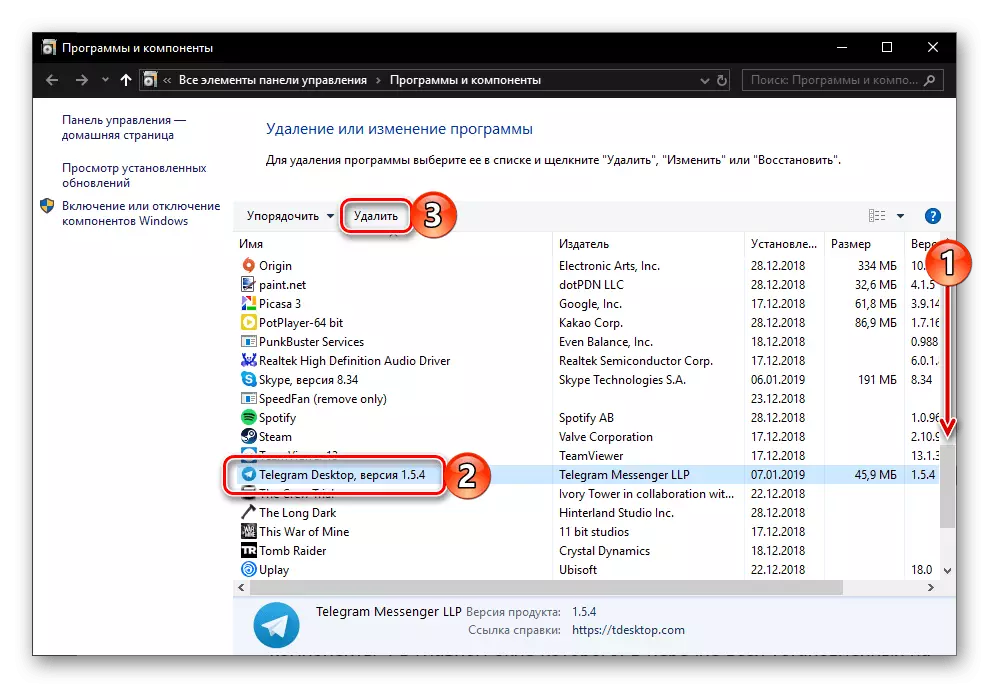
नोट: यदि तपाईंले विन्डोज 10 स्थापना गर्नुभयो र प्रोग्रामहरूको सूचीमा कुनै टेलिग्राम छैन भने लेखको यस खण्डको अर्को भागमा जानुहोस् - "प्यारामिटरहरू".
- पप-अप विन्डोमा, मेसेन्जर को विचलित गर्न आफ्नो सहमति को पुष्टि गर्नुहोस्।
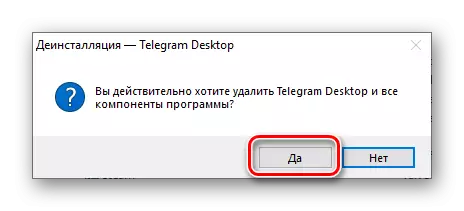
यस प्रक्रियाले शाब्दिक रूपमा केही सेकेन्ड लिन्छ, तर यसको मृत्यु हुने क्रममा निम्न विन्डो देखा पर्न सक्छ, जसमा तपाईंले "ठीक छ" क्लिक गर्नुहोस्:
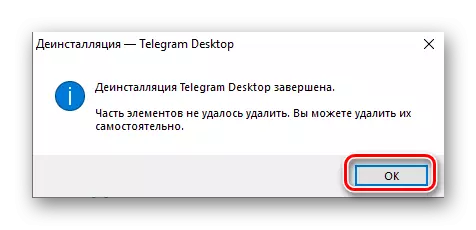
यसको मतलव यो हो कि अनुप्रयोग, यद्यपि यो कम्प्युटरबाट हटाइएको थियो, तर यो केही फाईलहरू बसे पछि। पूर्वनिर्धारित द्वारा, तिनीहरू निम्न डाइरेक्टरीमा अवस्थित छन्:
C: \ प्रयोगकर्ताहरू \ प्रयोगकर्ता_नाम \ appatate \ teraming tallerge \ टेलिग्राम डेस्कटप
प्रयोगकर्ता_नाम यस अवस्थामा, यो विन्डोजमा तपाईंको प्रयोगकर्ता नाम हो। हामीले बुझाइएको मार्गलाई प्रतिलिपि गर्नुहोस्, "एक्सप्लोरर" वा "यो कम्प्युटर" खोल्नुहोस् र यसलाई ठेगाना पट्टीमा लैजानुहोस्। तपाईंको आफ्नै टेम्प्लेट नाम बदल्नुहोस्, त्यसपछि "ENTENTE" थिच्नुहोस् वा दायाँमा अवस्थित खोजी बटन थिच्नुहोस्।
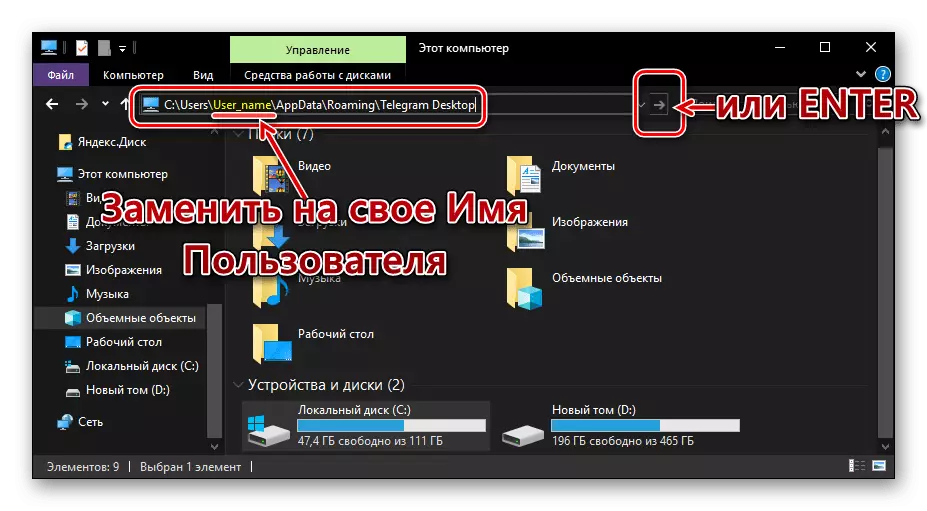
विधि 2: "प्यारामिटरहरू"
विन्डोज 10 अपरेटिंग प्रणालीमा, कुनै पनि कार्यक्रम मेटाउन, यो सम्भव छ (र कहिलेकाँही आवश्यक) यसको "प्यारामिटर" लाई सन्दर्भित गर्न सम्भव छ। थप रूपमा, यदि तपाईंले आधिकारिक साइटबाट डाउनलोड गरिएको उदाहरण फाईल मार्फत नभई माइक्रोसफ्ट स्टोर मार्फत यस प्रकारबाट छुटकारा पाउनको लागि मात्र होइन, टेलिग्राम स्थापना गर्नुभयो।
एन्ड्रोइड
स्मार्टफोन र ट्याब्लेटमा एन्ड्रोइड सञ्चालित अपरेटिंग प्रणाली चलाउँदै, ग्राहक अनुप्रयोग पनि दुई तरिकामा हटाउन सकिन्छ। र तिनीहरूलाई विचार गर्नुहोस्।
विधि 1: मुख्य स्क्रिन वा अनुप्रयोग मेनू
यदि तपाईं टेलिग्राम अनलुकरण गर्न चाहानुहुन्छ भने, यसको सक्रिय प्रयोगकर्ता, सायद मेसेन्जर उपकरणको मुख्य स्क्रिनको द्रुत प्रक्षेपणको लागि सर्टकट गर्नुहोस्। यदि यो मामला छैन भने - सामान्य मेनूमा जानुहोस् र त्यहाँ फेला पार्नुहोस्।
नोट: तल वर्णन गरिएको अनुप्रयोग मेटेशन सबैमा छैन, तर ठ्याक्कै हँसीमा। यदि केहि कारणका लागि तपाइँ प्रयोग गर्नुहुन्न भने, अर्को संस्करणमा जानुहोस्, हामी द्वारा अगाडि, भागमा वर्णन गरिएको दोस्रो संस्करणमा जानुहोस् "सेटिंग्स".
- मुख्य स्क्रिनमा वा आवेदन मेनुमा, टेलिग्राम आई आइकनमा तपाईंको औंला बनाउनुहोस् र उपलब्ध विकल्पहरूको सूची सूचना स्ट्रिंग अन्तर्गत देखा पर्दैन। अझै पनि औंला छोड्दैन, मेसेडरको लेबललाई फोहोर टोकरीको छविमा सार्नुहोस्, हस्ताक्षर गरिएको "मेट्नुहोस्"।
- पप-अप विन्डोमा ठीक क्लिक गरेर अनुप्रयोगको स्थापनालाई पुष्टि गर्नुहोस्।
- एक क्षण पछि, टेलिग्राम हटाइनेछ।
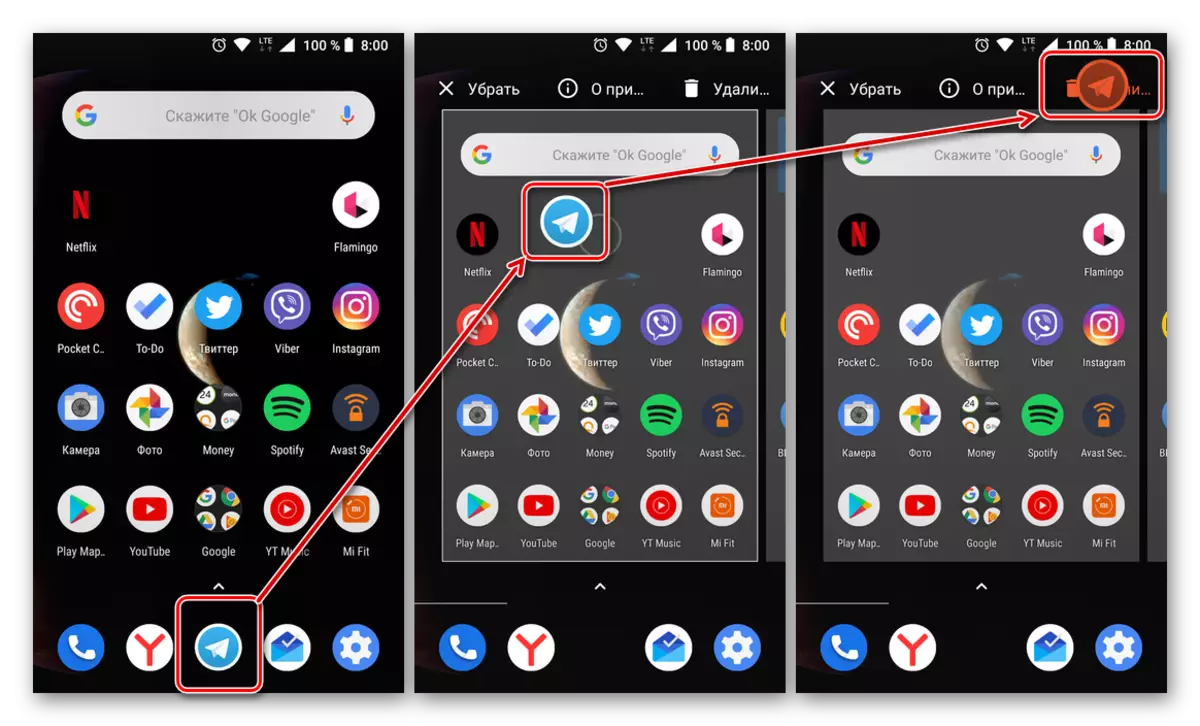
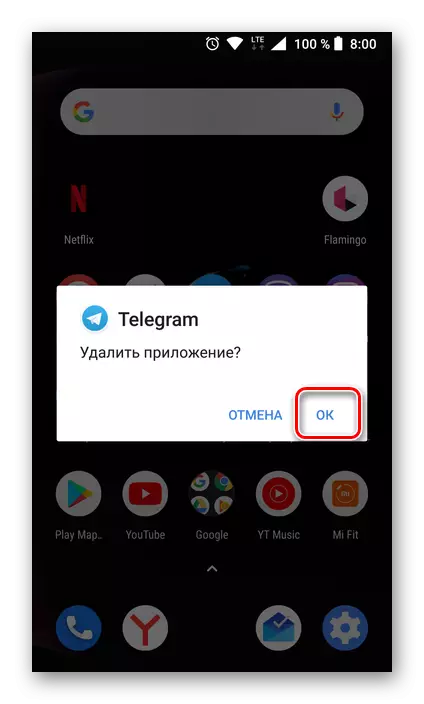
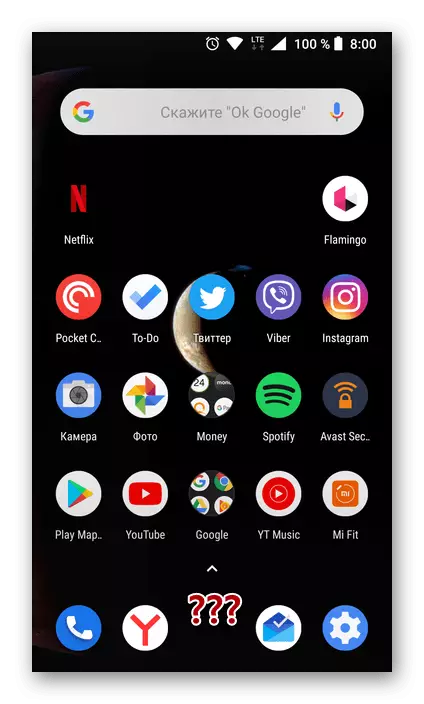
विधि 2: "सेटिंग्स"
यदि माथि वर्णन गरिएको विधिले काम गर्दैन वा तपाईं केवल अधिक परम्परागत रूपमा कार्य गर्न रुचाउनुहुन्छ भने, संख्याको कुनै पनि अन्य कुनै पनि अन्य कुनै पनि अन्य जस्तो, निम्नानुसार हुन सक्छ:
- तपाईंको एन्ड्रोइड उपकरणको "सेटिंग्स" खोल्नुहोस् र "अनुप्रयोग र सूचनाहरू" सेक्सन (वा केवल "अनुप्रयोगहरू" ओएस संस्करणमा निर्भर गर्दछ)।
- कार्यक्रम उपकरणमा सबै स्थापना गरिएको सूची खोल्नुहोस्, यसमा टेलिग्राम फेला पार्नुहोस् र यसको नाममा ट्याप गर्नुहोस्।
- आवेदन जानकारी पृष्ठमा, मेट्नुहोस् बटन क्लिक गर्नुहोस् र पप-अप विन्डोमा ठीक थिच्नाले तपाईंको मनसाय निश्चित गर्नुहोस्।
- अन्य अनुप्रयोगहरू, वा स्क्रिनमा फोल्डरमा मेसेन्जर आइकनल टेलिग्राम फेला पार्नुहोस्, स्क्रिनमा फोल्डरमा, यदि तपाईं यस तरीकाले ग्रुप गर्न चाहानुहुन्छ भने।
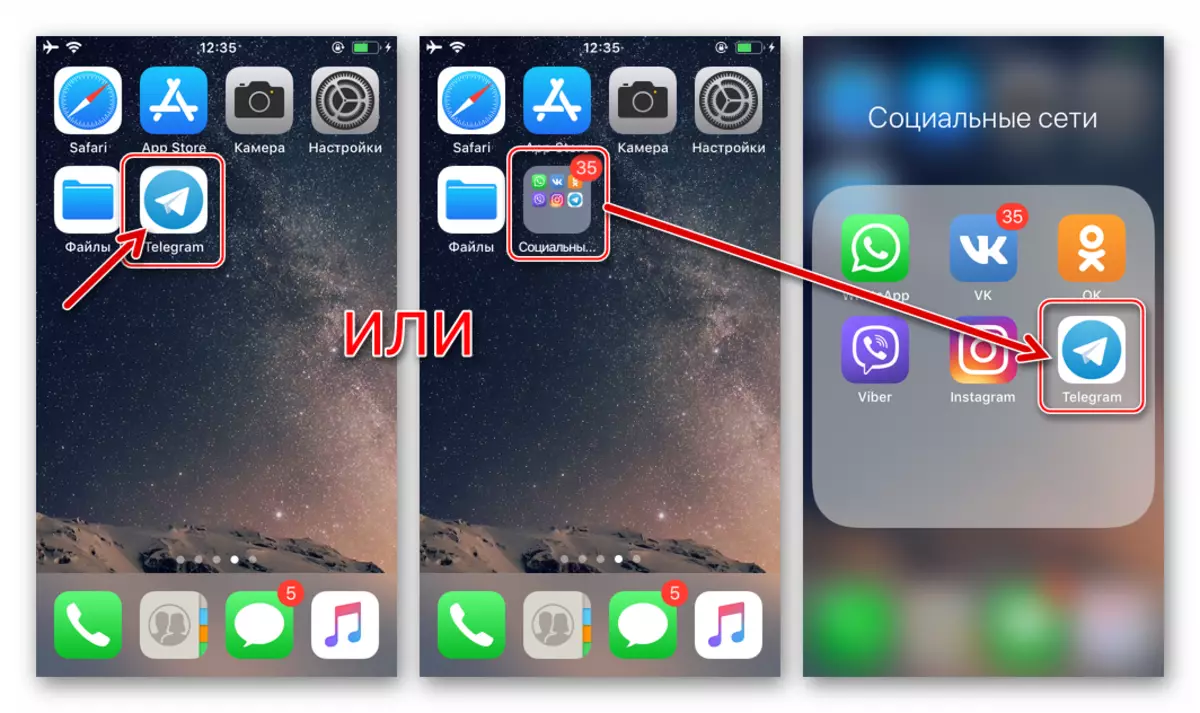
यो पनि पढ्नुहोस्: कसरी डेस्कटप आईफोनमा अनुप्रयोगहरूको लागि फोल्डर सिर्जना गर्ने
- एनिमेटेड राज्यमा अनुवाद गर्न टेलिग्राम आइकन थिच्दै लामो (रूपमा "डरले टाँसिएका)।
- क्रसलाई छुनुहोस्, जुन सन्देशको अघिल्लो चरणहरूको कार्यान्वयनको परिणाम स्वरूप हेसकाली आइकनहरूको माथिल्लो बायाँ कुनामा देखा पर्दछ। अर्को, प्रणालीबाट अनुप्रयोग स्थापना रद्द गर्न र उपकरणको स्मृतिबाट उपकरणको स्मृति सफा गर्न र स्वच्छ "मेटाउनुहोस्" बाट सफा गर्नुहोस्। यस प्रक्रिया पूरा भयो - टेलिग्राम आइकन एप्पल डेस्कटपबाट तुरुन्त हराउनेछ।
- "सेटिंग्स" खोल्नुहोस्, एप्पल-उपकरण स्क्रिनमा सम्बन्धित आइकनमा ट्याप गर्दै। अर्को, "आधारभूत" सेक्सनमा जानुहोस्।
- आईफोन भण्डारण पोइन्ट छुनुहोस्। खोल्दछ भन्ने पर्दामा फ्ल्याशिंग जानकारी, उपकरणमा स्थापना गरिएको अनुप्रयोगहरूको सूचीमा टेलिग्राम फेला पार्नुहोस् र मेसेन्जरको नाम ट्याप गर्नुहोस्।
- एक अनुप्रयोग-क्लाइन्ट जानकारीको साथ स्क्रिनमा "प्रोग्राम मेटाउनुहोस्" क्लिक गर्नुहोस्, र त्यसपछि मेनूको वस्तु जुन मेनूको तल देखा पर्दछ। टेलिग्राम स्थापना रद्द गर्ने एक दुई सेकेन्डलाई पर्खनुहोस् - परिणाम स्वरूप, मेसेन्जर स्थापना गरिएको अनुप्रयोगहरूको सूचीबाट हराउनेछ।
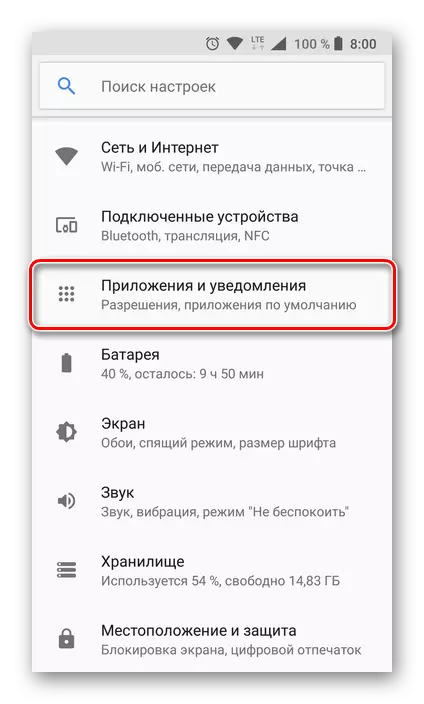
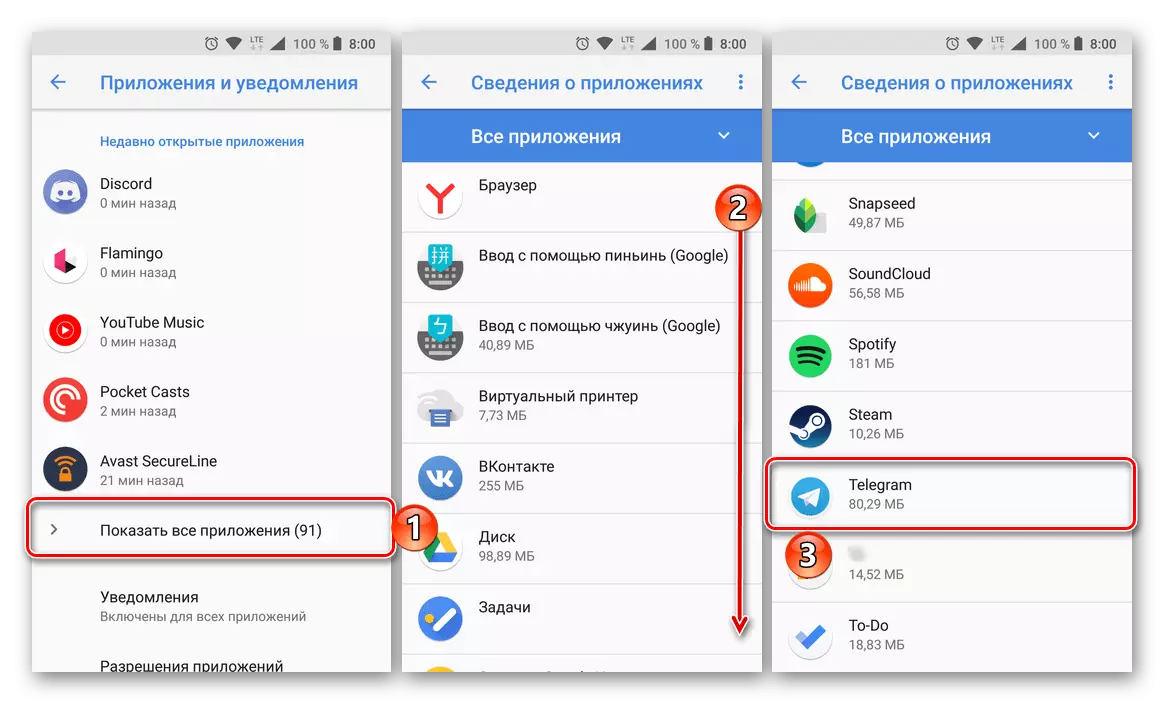
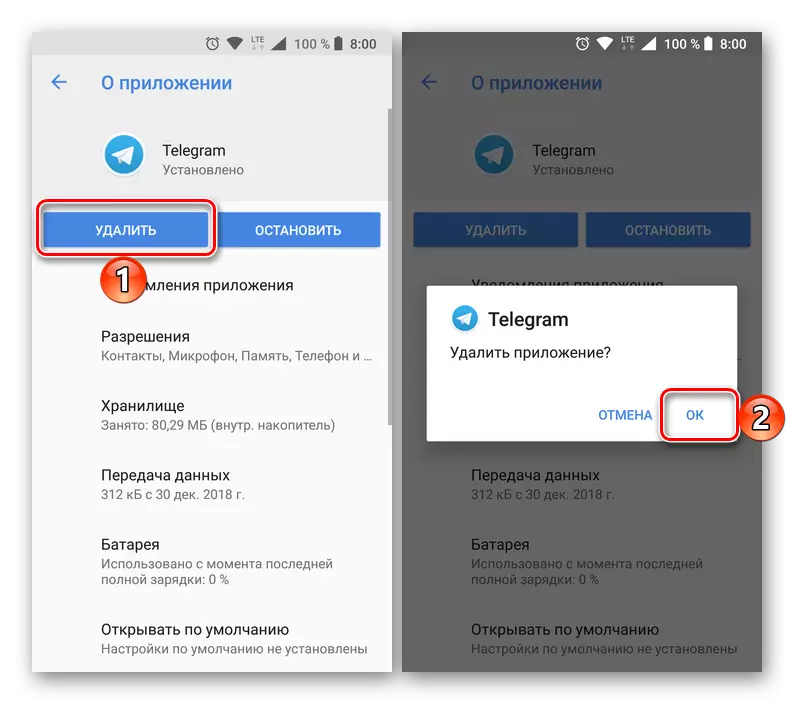
विन्डोज विपरीत, सन्देशवाहक टेलिग्रामहरू स्मार्टफोन वा ट्याब्लेटमा एन्ड्रोइडमा ट्याब्लेटमा स्थापना गर्न गाह्रो छैन, तर तपाईंबाट कुनै पनि थप कार्यहरू आवश्यक पर्दैन।
ios।
आईओएसका लागि शुद्ध टेलिग्राम एप्पल मोबाइल अपरेटिंग प्रणालीको विकासकर्ताहरूले प्रस्ताव गरेको एक मानक विधिहरू मध्ये एकबाट बाहिर निकालिन्छ। अर्को शब्दहरुमा, तपाइँ एकै तरीकाले मेसेन्जरसँग कार्य गर्न सक्नुहुन्छ जब तपाईं अनुप्रयोग स्टोरबाट प्राप्त अन्य आईओएस अनुप्रयोगहरू मेटाउँनुहुन्छ। तल हामी आलोचनात्मक सफ्टवेयरबाट "छुटकारा" को दुई सरल र प्रभावकारी तरीकालाई विचार गर्दछौं।
विधि 1: IOS डेस्कटप


विधि 2: IOS सेटिंग्स
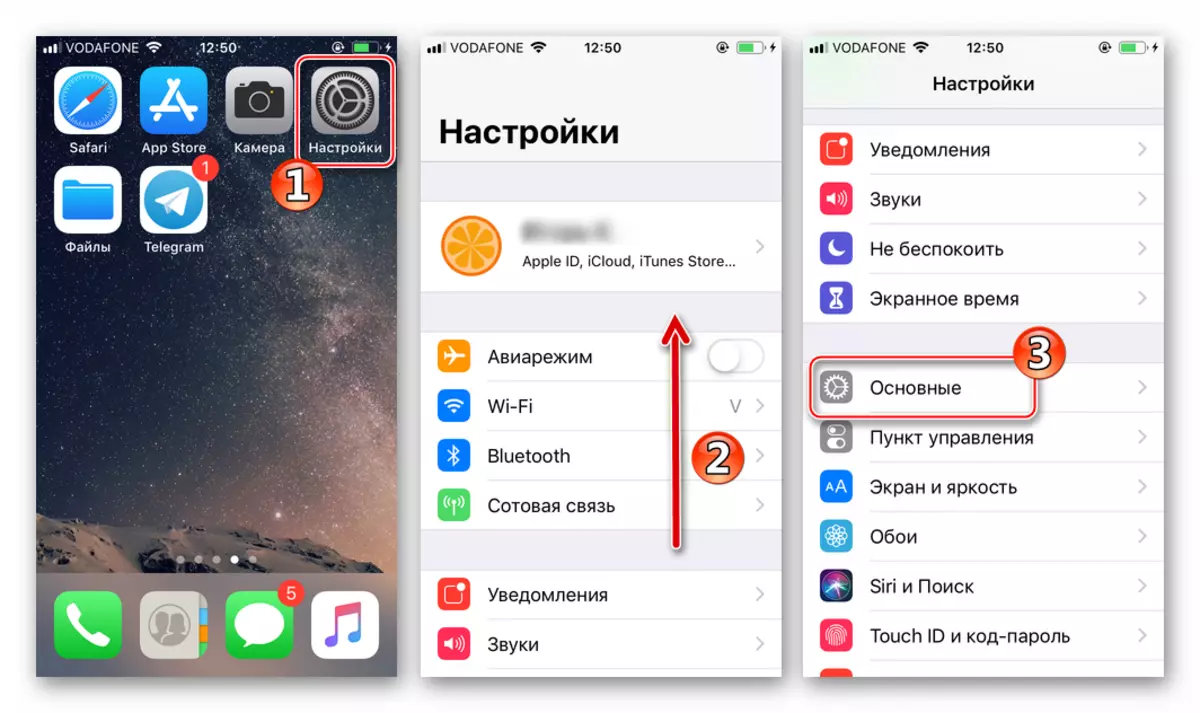
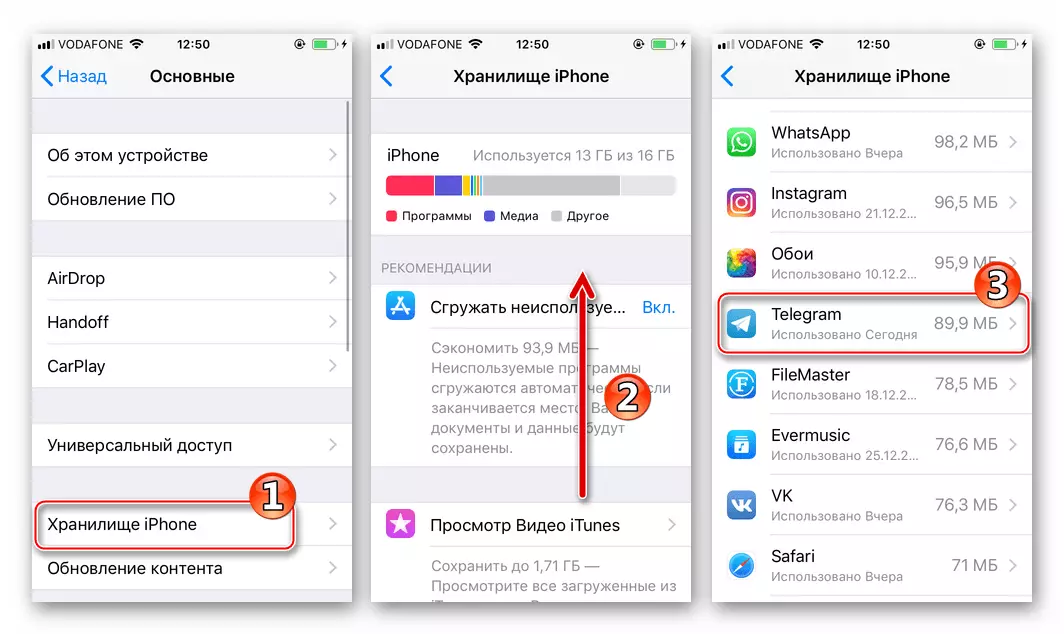

यो कसरी टेलिग्राम एप्पल-उपकरणहरूबाट हटाउन सकिन्छ। यदि तपाइँ पछि इन्टरनेट मार्फत सबैभन्दा लोकप्रिय जानकारी एक्सचेन्ज सेवा पहुँच गर्न अवसर फिर्ता गर्न आवश्यक छ भने, तपाईं IOS वातावरण मा मेसेन्जर को स्थापना को बारे मा छ भने हाम्रो वेबसाइट को लेख को लागी सिफारिसहरु को उपयोग गर्न सक्नुहुन्छ।
थप पढ्नुहोस्: कसरी आईफोनमा टेलिग्राम मेसेन्जर स्थापना गर्ने
निष्कर्ष
जे भए पनि कहिले प्रयोग गर्न सजिलो र राम्रोसँग काम गर्ने, टेलिग्राम मेसेन्जर, कहिलेकाँही यो यसलाई हटाउन आवश्यक हुन सक्छ। आजको लेख पढिसकेपछि तपाईंलाई थाहा छ यो कसरी विन्डोज, एन्ड्रोइड र आईओएस मा गरिन्छ भनेर तपाईंलाई थाहा छ।